1、将一个分支A所有更新合并到另一个分支B。
场景:本地的功能分支开发往后需要合并到主分支上。
切换到要需要合并的B分支,点击分支-合并-选择A分支。 这样将自动合并。如果有冲突在左边列表中会显示出来,一个个解决确认即可完成合并。
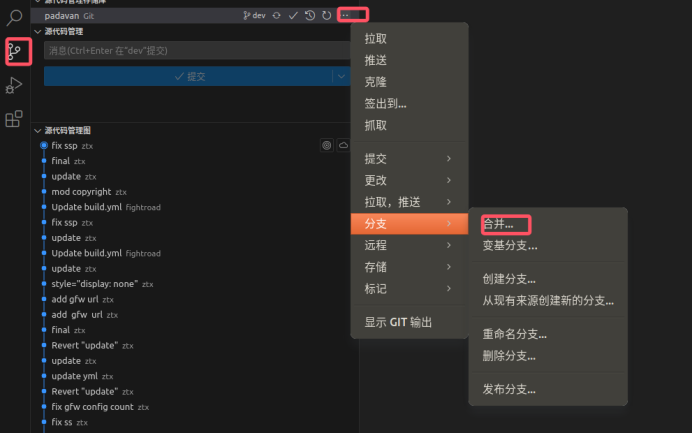
2、将一个分支A的部分更新合并到另一个B分支
场景:本地的部分功能提交需要合并。
2.1先安装一个git history插件
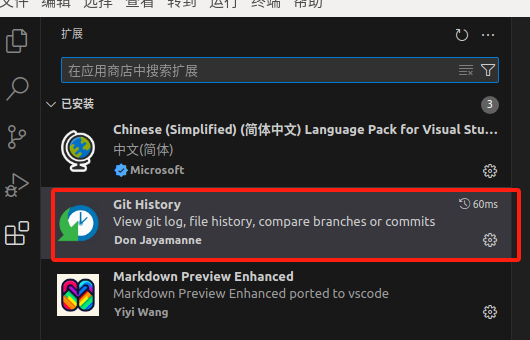
2.2切换到A分支 打开库的提交历史

2.3 a分支的提交历史不要关,然后再切换到b分支。然后在刚刚打开的A分支的提交历史中选择要合并的提交点击more会弹出菜单 选择 cherry pick this … 这样就会把a分支的某次提交合并b分支中。有冲突解决即可。

3、回退某次提交。
场景:修改了某个文件提交后,发现有问题需要回退。
查看分支的git history列表,选择某次提交的more 然后在弹出的菜单中选择revert。这样选中的这次提交将会回退。

4、查看提交历史 并查看该次提交和原来的版本区别,或与目前分支的最新的版本区别。
场景:想查看a分支某个文件和b分支文件的区别。
技巧:可以比较a分支某次提交的文件版本与b分支目前的版本区别。
4.1 打开a分支的所有提交历史后,不要关闭,然后切换到b分支分。在a分支提交历史记录的文件中选择workspace,打开窗口中的文件就是a分支提交的版本和b分支目前版本的比较。
4.2 如果没有切换到b分支,那比较都是比较的a分支的区别。
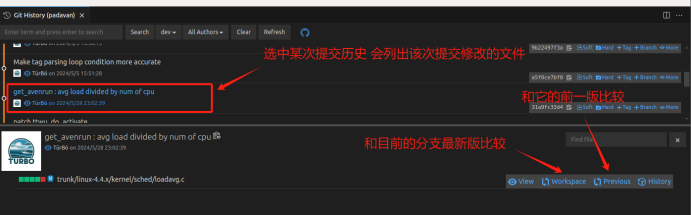
4.3 点击比较会弹出比较的窗口,可以进行操作,如果是跟目前分支的版本比较还可以将比较的内容选择性的同步到目前的分支文件中保存。
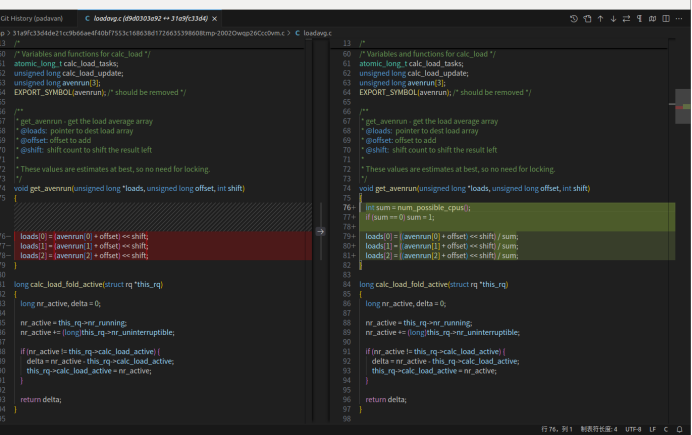
5、添加多远端仓库。
场景:你跟别人的仓库地址不一样,需要合并它的代码到自己的仓库中。
技巧:如果对方库中的分支名跟自己本地分支的名称冲突,切出对方分支到本地需要把对方远端分支名映射到本地一个非重名的名称上。
5.1 在自己的仓库中添加对方的仓库地址为远端。输入对方的git库地址即可。
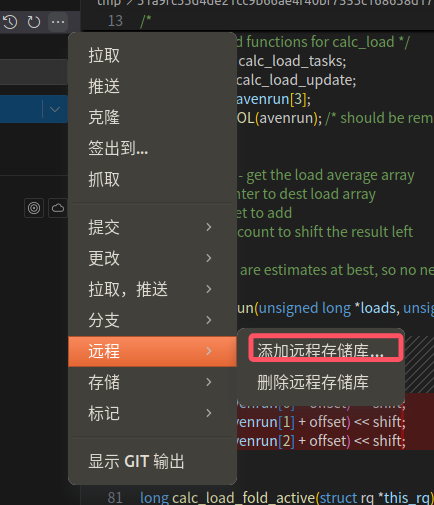
git checkout -b feature-x-local origin/feature-x
远端仓库删除分支后,怎么更新本地下拉菜单中的远端分支
git fetch --all
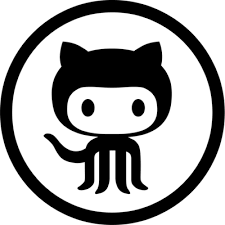

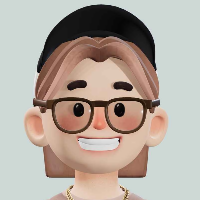

评论区